电脑公司特别版运行稳定,兼容性好,系统功能性能增强,运行效率高,系统运行安全是非常适合我们日常中使用的,那么电脑公司的系统如何安装呢?很多网问都在问windows7之家小编这个问题,现在就让我告诉大家电脑公司特别版系统最简单的安装方法。
电脑公司系统特别版安装步骤:
1、打开下载的系统镜像文件,右击选择“解压到Ghost_Win7P1_Ultimate_X86_201407.iso”,开始电脑公司安装教程。如图1所示
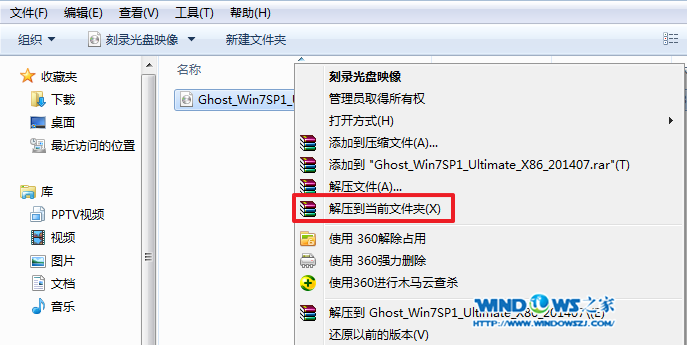
2、双击“setup.exe”.如图2所示

3、点击“安装WIN7X86系统第一硬盘分区”。如图3所示
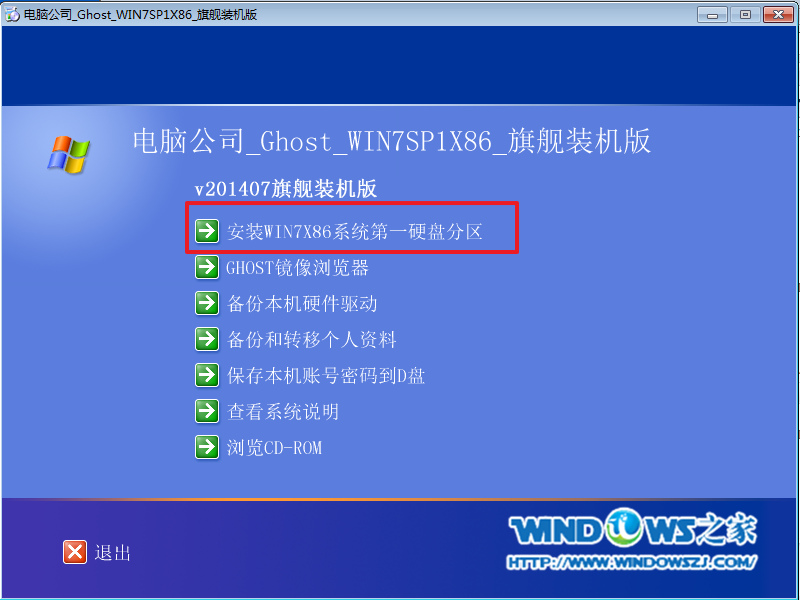
4、选择“安装”,点击“打开”之后选择映像文件(扩展名为.iso),最后选择“确定”。如图4所示

5、选择“是”。如图5所示
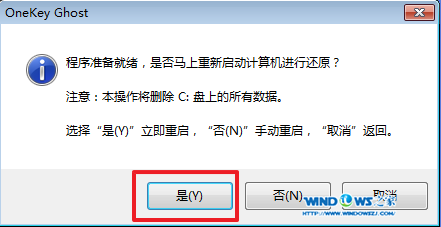
6、因为是完全自动进行安装的,所以安装过程相关顺序这里不做一一解释。我们耐心等待硬盘装win7系统完成即可。如图6、图7、图8所示:
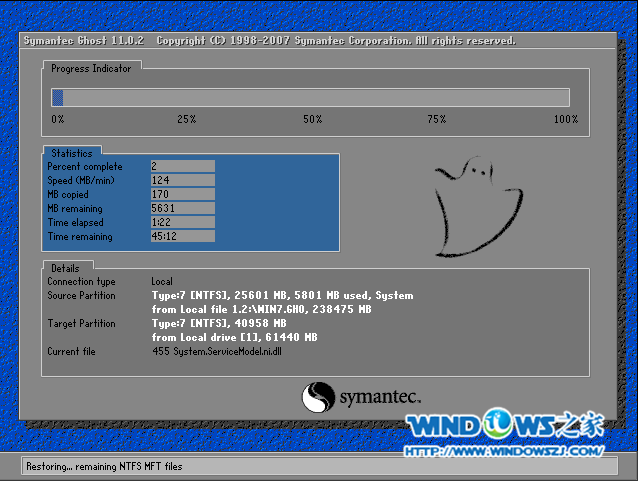

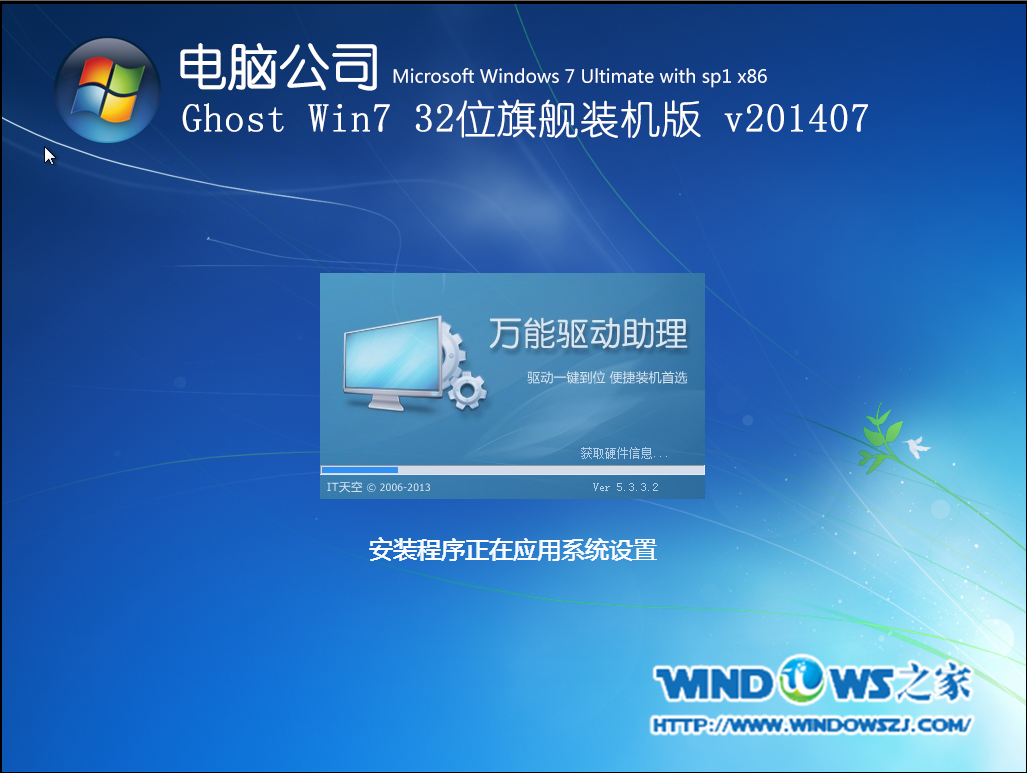
7、重启后,系统就安装好了,如图9所示
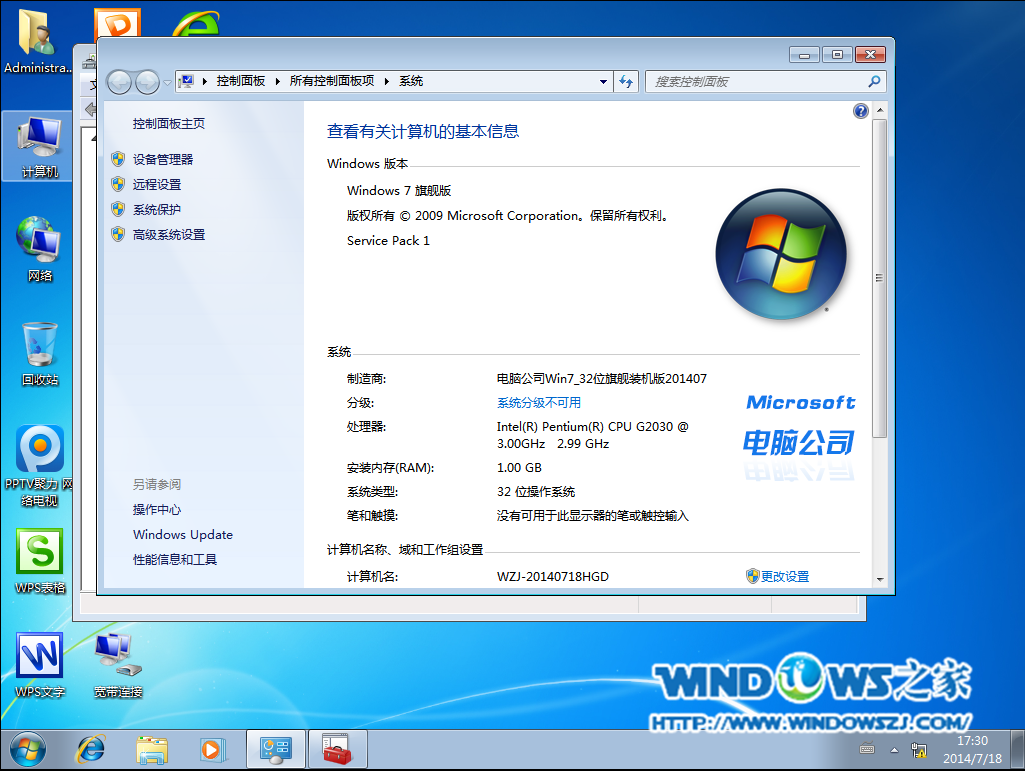
综上所述,这就是电脑公司特别版系统最简单的安装方法了,u盘安装电脑公司特别版系统是最方便最实用的,最主要u盘小巧易携带,而且无论在哪里都能进行安装系统,完全胜过在线系统重装软件,所以还不会的朋友就可以参考windows7之家小编这个文章了动手试一试。希望能帮到大家。
Copyright ©2018-2023 www.958358.com 粤ICP备19111771号-7 增值电信业务经营许可证 粤B2-20231006